Книга: Ubuntu 10. Краткое руководство пользователя
10.3. FTP-клиенты
10.3. FTP-клиенты
Для Linux разработано очень много различных FTP-клиентов. Кроме того, практически все браузеры Linux поддерживают работу с FTP. Конечно, возможности браузера ограниченны и не дотягивают до возможностей даже самого простого FTP-клиента.
Основной задачей FTP-клиента является обмен файлами с FTP-сервером (с помощью FTP-клиента можно не только скачать файл, но и закачать его на сервер).
Стандартным для многих операционных систем является простенький текстовый клиент ftp. Зная, как работать с этим клиентом, вы в любой операционной системе будете чувствовать себя в своей тарелке.
Для открытия соединения с любым FTP-сервером введите команду:
ftp <имя или адрес FTP-сервера>
Можно просто ввести команду ftp, а в ответ на приглашение ftp> ввести команду:
open <имя или адрес FTP-сервера>
Лично мне больше нравится первый вариант, поскольку он позволяет сэкономить время. Подключаясь к серверу, вы должны ввести имя пользователя и пароль:
[ppt@ppt ~]$ ftp
ftp> open ftp.narod.ru
Connected to ftp.narod.ru.
220 ftp.narod.ru (Libra FTP daemon 0.17 20050906)
500 Unrecognized command AUTH
Name (ftp.narod.ru: ppt): ppt
331 Password required
Password:
230 Logged in, proceed
Remote system type is UNIX.
ftp>
Подключившись к серверу, вы можете ввести команду help, чтобы просмотреть список доступных команд. Для получения справки по той или иной команде введите help <имя_команды>. Наиболее популярные команды приведены в табл. 10.1.
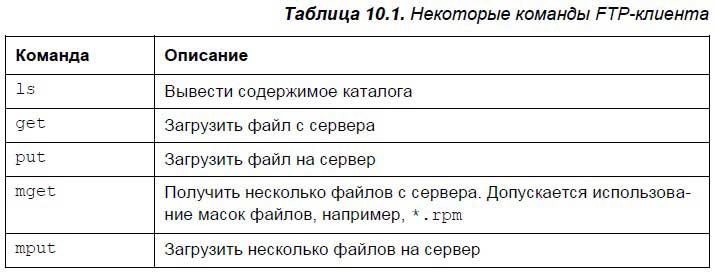
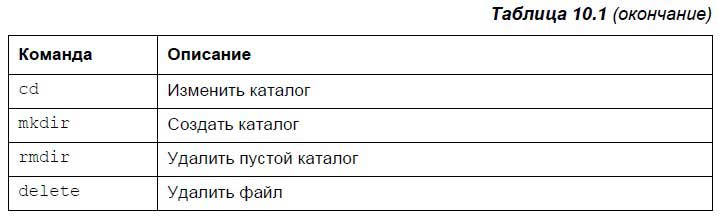
Что же касается графических FTP-клиентов, то одним из лучших и, наверное, самым популярным является FileZilla. Для установки этого клиента нужно установить пакет filezilla. Данный FTP-клиент известен всем, в том числе и Windows-пользователям, поэтому не нуждается в комментариях (рис. 10.4).
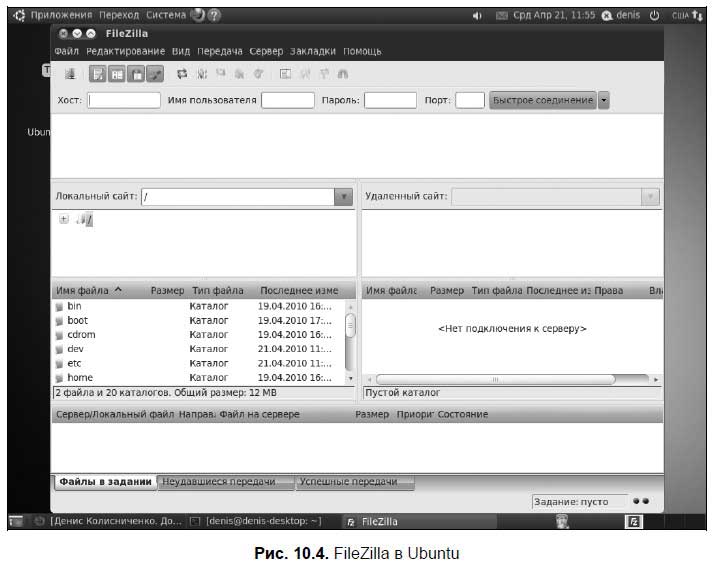
- Глава 18 FTP-клиент
- 21.5.1. Команда ftp — стандартный FTP-клиент
- Приложение 1 Команды FTP-протокола
- 12.2.3. Программы для закачки файлов и FTP-клиенты
- Клиенты 3-го диалекта
- 11.5. Виртуальный узел FTP
- 9.3.2. FTP-директивы
- 10.1. Работа FTP-протокола
- 10.1.1. Команды FTP-протокола
- Листинг 10.1. Пример работы протокола FTP
- 10.2. Конфигурирование wu-ftp-сервера
- 10.3. Основные настройки wu-ftp-сервера




